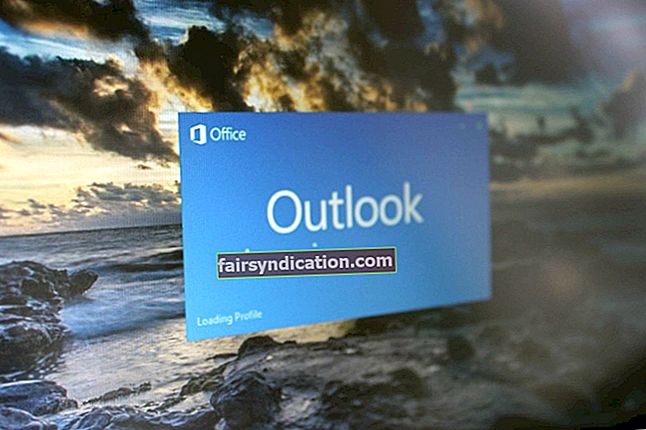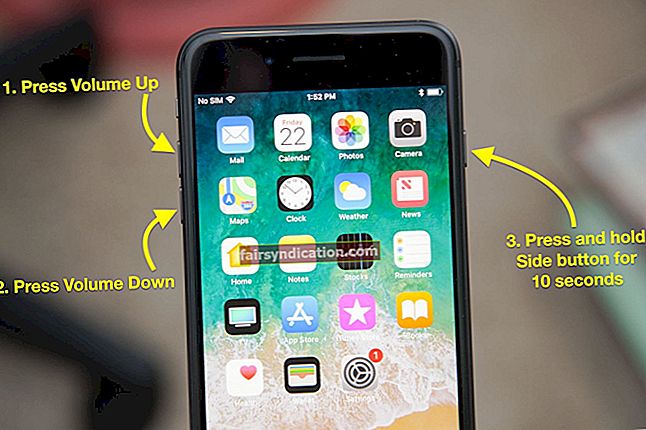"الانهيار يحدث عندما يموت برنامج منافسك.
عندما يموت برنامجك ، يكون الأمر خصوصية ".
جاي كاواساكي
تعد متابعة الأخبار أمرًا ضروريًا هذه الأيام: للبقاء على اطلاع بالأمور ، يحتاج المرء إلى معرفة ما يحدث في العالم. لحسن الحظ ، يتوفر تطبيق Bing News هنا لتزويدك بأحدث العناوين حتى تكون على دراية بالشؤون العالمية والأحداث الجارية. ومع ذلك ، فإن هذا البرنامج العملي ليس محصنًا بأي حال من الأحوال من الخطأ: في الواقع ، قد يفسد الأمر وقد يسبب لك الضيق أو الانزعاج. ومع ذلك ، لا داعي للقلق بالتأكيد حيث يمكنك معرفة كيفية إصلاح مشكلات تطبيق Bing News من هذه المقالة بالذات.
لذلك ، إذا استمر تعطل تطبيق Bing News على نظام التشغيل Windows 10 أو 8.1 ، فاتبع إرشاداتنا لحل المشكلة:
1. أعد تشغيل الكمبيوتر
نحن نتفق على أن إعادة تشغيل جهاز الكمبيوتر الخاص بك هي بالتأكيد الخطوة الأكثر وضوحًا عند ظهور مشكلة في بعض تطبيقاتك. ومع ذلك ، يتجاهل العديد من المستخدمين مناورة الإسعافات الأولية ويقفزون على الفور إلى حلول أكثر تطورًا. على هذا النحو ، أعد تشغيل جهازك دون تأخير - فقد يؤدي ذلك إلى حل مشكلتك على الفور وتوفير الكثير من الوقت والجهد.
2. تحقق من وجود تحديثات
تأتي الأخطاء السيئة وتذهب لأن Microsoft القديمة الجيدة تبذل قصارى جهدها لتقديم تحديثات في الوقت المناسب مليئة بالإصلاحات والتطورات والتحسينات. مع وضع ذلك في الاعتبار ، اسرع لتحديث Windows الخاص بك لأن هذا قد يكون أفضل طريقة لإصلاح مشكلات تطبيق Bing News على جهاز الكمبيوتر الخاص بك.
لتحديث Windows 10 ، قم بما يلي:
- انتقل إلى شريط المهام الخاص بك.
- حدد موقع رمز Windows وانقر فوقه.
- في قائمة البداية ، حدد رمز الترس.
- ثم انقر فوق التحديث والأمان.
- في شاشة Windows Update ، تحقق مما إذا كانت هناك أية تحديثات متاحة. قم بتأكيدها. إذا لم تتمكن من رؤية أي تحديثات مقترحة ، فانقر فوق التحقق من وجود تحديثات.
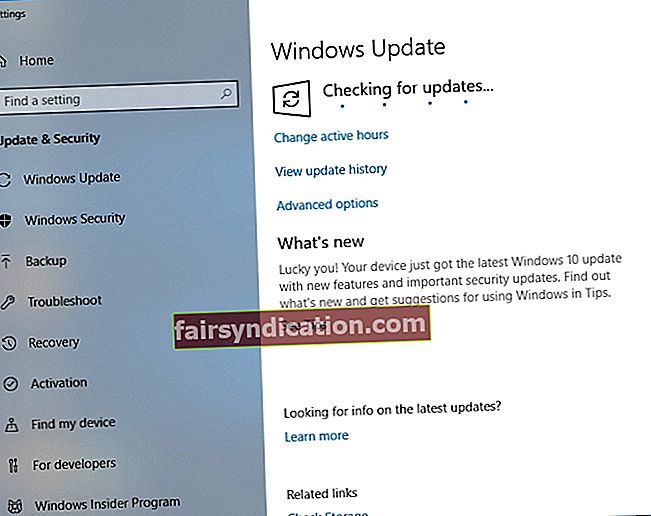
وإليك كيفية تحديث Windows 8.1:
- انتقل إلى القائمة الموجودة على الجانب الأيمن من شاشتك وانقر على رمز الترس لفتح قائمة الإعدادات.
- انقر فوق تغيير إعدادات الكمبيوتر. حدد التحديث والاسترداد.
- انقر فوق التحقق الآن. سيبحث نظام التشغيل الخاص بك على الإنترنت في حالة توفر أي تحديثات.
انتظر حتى يتم تثبيت التحديثات وأعد تشغيل الكمبيوتر. نأمل أن يعود تطبيق Bing News إلى المسار الصحيح الآن. إذا لم يكن الأمر كذلك ، فانتقل إلى الإصلاح التالي - فقد تكون أقرب إلى انتصارك مما تعتقد.
3. قم بتحديث متجر Microsoft
إذا استمر تعطل تطبيق Bing News على نظام التشغيل Windows 10 أو 8.1 ، فمن المحتمل أن يحتاج متجر Microsoft الخاص بك إلى تحديث فوري. فيما يلي التعليمات اللازمة:
- افتح قائمة البدء الخاصة بك عن طريق النقر فوق رمز شعار Windows وحدد Microsoft Store.
- انقر فوق عرض المزيد وانتقل إلى التنزيلات والتحديثات.
- حدد الحصول على التحديثات.
في حالة وجود أي تحديثات لمتجر Microsoft الخاص بك ، فسيتم تنزيلها وتثبيتها تلقائيًا.
4. قم بتشغيل مستكشف أخطاء التطبيق ومصلحها
لدى Microsoft طرقها الخاصة للتعامل مع مشكلات البرامج: تم تصميم مستكشف أخطاء التطبيقات ومصلحها لإصلاح تطبيقاتك تلقائيًا. لتشغيله ، قم بزيارة موقع دعم Microsoft على الويب ، وقم بتنزيل مستكشف الأخطاء ومصلحها واستخدمه لحل مشكلة أخبار Bing لديك. سيرشدك المعالج خلال العملية. ستتمكن من عرض تفاصيل استكشاف الأخطاء وإصلاحها في تقرير نهائي. يمكنك استخدامه لمزيد من المرجع إذا لزم الأمر.
5. قم بإلغاء تثبيت التطبيق وإعادة تثبيته
لا حظ حتى الآن؟ ثم حان الوقت لإلغاء تثبيت Bing News المسبب للمشاكل وإعادة تثبيته. هنا هو ما يجب عليك القيام به:
- قم باستدعاء قائمة ابدأ وانتقل إلى لوحة التحكم.
- انتقل إلى البرامج وافتح البرامج والميزات.
- حدد تطبيق Bing News. قم بإلغاء تثبيته.
- ثم قم بتنزيل التطبيق وتثبيته مرة أخرى.
أخيرًا ، تحقق مما إذا كانت عمليات التلاعب أعلاه قد أدت إلى حل مشكلتك. إذا لم يكن كذلك ، فاضغط على وجرب الإصلاحات أدناه.
6. قم بتشغيل مدقق ملفات النظام
قد يعني تعطل Bing News المستمر أن بعض ملفات النظام لديك مفقودة أو تالفة. تحتاج هذه المشكلة إلى تسوية ، لذا إليك ما يمكنك فعله في موقف مثل هذا:
- استخدم اختصار مفتاح شعار Windows + X.
- حدد موجه الأوامر (المسؤول).
- اكتب "sfc / scannow" (بدون علامات اقتباس).

- اضغط على Enter لتشغيل الأمر.
اتبع التعليمات التي تظهر على الشاشة لتسهيل عملية فحص الملفات. بعد الحصول على كل شيء واضح للمتابعة ، اخرج من نافذة موجه الأوامر. ثم يجب عليك إعادة تشغيل جهاز الكمبيوتر الخاص بك. سيتم استبدال جميع الملفات المفقودة أو التالفة تلقائيًا عند التمهيد. تحقق الآن مما إذا كان Bing News الخاص بك يستمر في التعطل. إذا كانت لا تزال تواجه مشكلات ، فانتقل إلى الإصلاح التالي.
7. افحص جهاز الكمبيوتر الخاص بك بحثًا عن البرامج الضارة
إذا لم يثبت أي من الحلول المذكورة أعلاه أنه مفيد ، فهناك احتمال كبير أن يكون جهاز الكمبيوتر الشخصي الخاص بك مصابًا ببرامج ضارة.
للتحقق من وجود كيانات شائنة على جهازك ، يمكنك استخدام مجموعة أمان Windows Defender المضمنة:
في Windows 8.1
- انتقل إلى قائمة ابدأ وحدد موقع منطقة البحث.
- اكتب Windows Defender فيه وحدد Windows Defender.
- انقر فوق تحديث وانتقل إلى الصفحة الرئيسية.
- تابع إلى خيارات المسح وحدد كامل.
- اختر المسح الآن.
في Windows 10
- اجعل قائمة ابدأ مفتوحة. انقر فوق رمز الترس لفتح تطبيق الإعدادات.
- انتقل إلى قسم التحديث والأمان وحدد Windows Defender.
- ثم انقر فوق فتح Windows Defender.
- انتقل إلى الجزء الأيمن وانقر فوق رمز الدرع.
- انتقل إلى الفحص المتقدم وحدد الفحص الكامل.
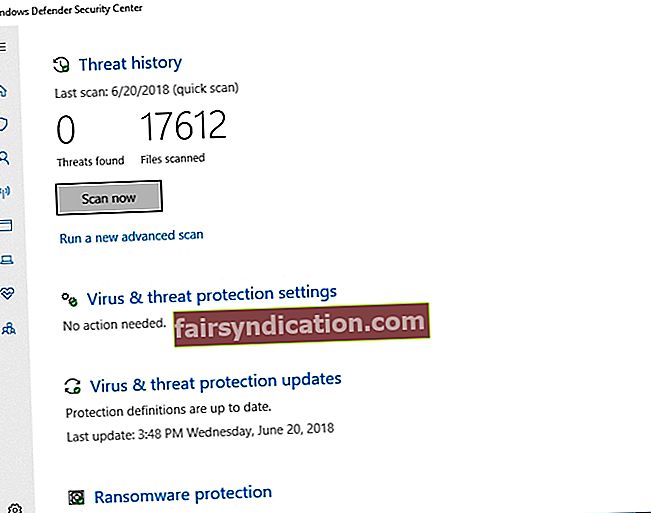
لا شك أن Windows Defender ليس الأداة الوحيدة التي يمكنك استخدامها لتتبع البرامج الضارة والفيروسات وقتلها. هناك مجموعة كبيرة من خيارات مكافحة الفيروسات للاختيار من بينها - الخيار لك. فقط تأكد من اختيار حل حسن السمعة ويمكن الاعتماد عليه.
ما يجب أن تضعه في اعتبارك هو أنه من الأهمية بمكان أن تضع سلامة جهاز الكمبيوتر الخاص بك وأمنه أولاً. على هذا النحو ، كلما زادت الحماية التي توفرها ، كان ذلك أفضل. وبالتالي ، نوصيك بتحصين جهاز الكمبيوتر الخاص بك ضد البرامج الضارة باستخدام Auslogics Anti-Malware: ستقوم هذه الأداة البديهية بفحص كل زاوية وركن في نظامك ، دون ترك أي فرصة للإفلات من العقاب للغزاة الخبيثين.
نأمل ألا يمنحك تطبيق Bing News المزيد من المتاعب.
هل تعرف طرقًا أخرى لكيفية إصلاح مشكلات تطبيق Bing News؟
من فضلك شارك معرفتك معنا!